Sapevate che Microsoft mette gratuitamente a disposizione, sul suo sito Web, un antivirus portabile che può essere utilizzato su qualunque versione di Windows senza necessità di installazione?
L’applicazione si chiama Safety Scanner, è compatibile con tutte le versioni di Windows e si presenta sotto forma di un file eseguibile, scaricabile da questa pagina nelle versioni a 64 bit e 32 bit.
Antivirus portabile: Safety Scanner vale 10 giorni e poi deve essere di nuovo scaricato
Ovviamente, lo strumento non deve essere considerato come un sostituto di una più completa soluzione antimalware dal momento che, tra le altre cose, non include importanti funzionalità di base come la scansione in tempo reale e l’analisi comportamentale. Safety Scanner può essere considerato come un tool da tenere a disposizione per ottenere un riscontro immediato, “una seconda opinione” quando si hanno dubbi sul comportamento del sistema e sull’assenza di segnalazioni da parte di altri software per la sicurezza.
La “vita” di Safety Scanner dura 10 giorni trascorsi i quali l’applicazione non può più essere utilizzata. Il motivo alla base di questa scelta è molto semplice. Al momento del download, Safety Scanner integra le firme virali più aggiornate. Utilizzando il programma oltre i 10 giorni indicati da Microsoft, si rischierebbe di non ricevere le ultime definizioni antivirus: così facendo, l’antivirus portabile non sarebbe in grado di riconoscere le minacce più recenti.
Safety Scanner non integra alcun meccanismo di aggiornamento automatico: il suo eseguibile deve essere quindi necessariamente riscaricato dal sito Web ufficiale, allo scadere dei 10 giorni.
Il vantaggio, tuttavia, è la possibilità di avere un antivirus portabile pronto per l’uso da inserire in una chiavetta USB oppure da avviare tramite un’installazione “live” di Windows. Si pensi ai supporti di boot basati su Windows PE oppure all’installazione di Windows su USB con Windows To Go.
Come usare Microsoft Safety Scanner
Per utilizzare Safety Scanner, è sufficiente scaricarne l’eseguibile dalla pagina Microsoft indicata in precedenza quindi fare doppio clic sul file MSERT.exe. L’applicazione, che necessita dell’utilizzo di un account amministratore per funzionare, appare basata sul ben noto Strumento di rimozione malware (o “Malicious Software Removal Tool“, in inglese), aggiornato almeno una volta al mese in concomitanza con il patch day Microsoft. Tale utilità è avviabile da Windows semplicemente digitando mrt nella casella di ricerca o premendo Windows+R.
Rispetto allo Strumento di rimozione malware, che poggia su un archivio di minacce molto ridotto, Safety Scanner integra un completo database di firme antivirus.
Una volta avviato Safety Scanner, l’utente ha la possibilità di richiedere una scansione rapida del sistema, un’analisi completa o un’indagine di tipo personalizzato.
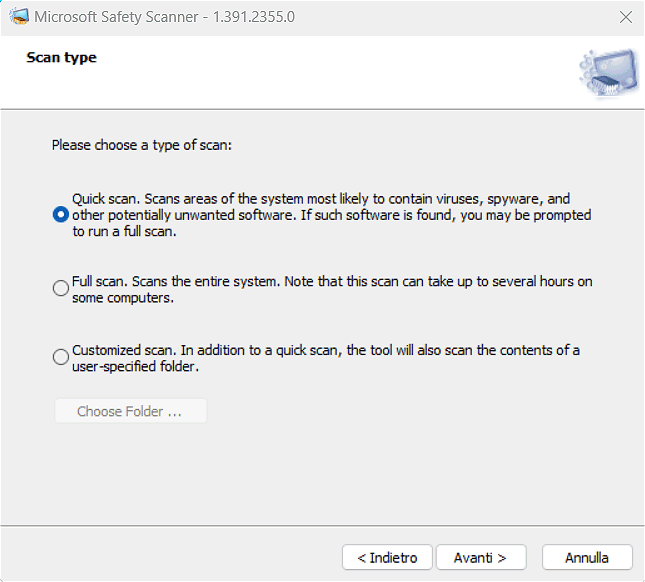
La modalità Quick scan si limita ad effettuare una scansione delle aree di Windows all’interno delle quali tipicamente si annidano malware e altri componenti software indesiderati. La scansione veloce è consigliabile nella stragrande maggioranza delle situazioni. In caso di positività, si può approfondire con una scansione completa del sistema (Full scan).
Scegliendo l’opzione Customized scan, è possibile sottoporre ad esame solamente il contenuto di una specifica cartella indicata dall’utente. Si tratta di una modalità di scansione personalizzata.
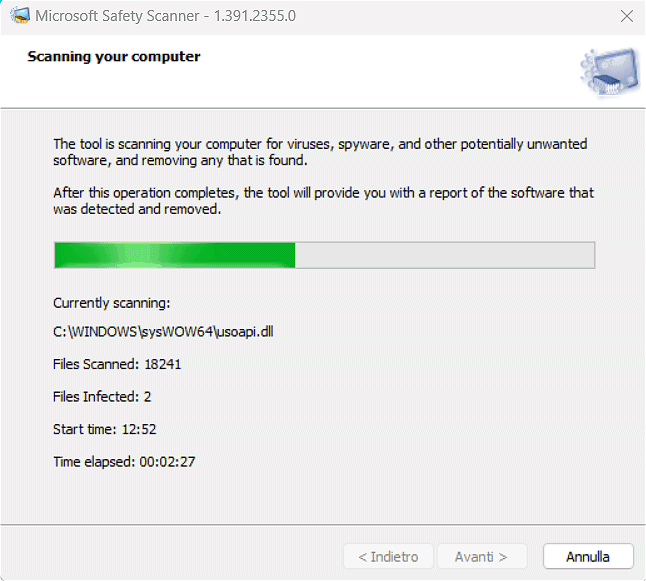
Avviare una scansione malware dal prompt dei comandi con Safety Scanner
Il software Microsoft supporta anche l’utilizzo da riga di comando. Basta digitare cmd nella casella di ricerca di Windows, selezionare Esegui come amministratore quindi portarsi nella cartella contenente l’eseguibile MSERT.exe. A questo punto, il comando che segue consente di avviare una scansione rapida senza mostrare alcun elemento dell’interfaccia di Safety Scanner:
msert /q
Con il comando msert /f /q è eventualmente possibile avviare una scansione completa del sistema mentre con msert /f:y /q si può richiedere la disinfezione automatica.
L’unico riferimento alla presenza di Safety Scanner, in esecuzione sul sistema, è la comparsa del processo MSERT.exe nella scheda Dettagli del Task Manager di Windows, richiamabile velocemente premendo CTRL+MAIUSC+ESC.
/https://www.ilsoftware.it/app/uploads/2011/04/antivirus-portabile-microsoft.jpg)
/https://www.ilsoftware.it/app/uploads/2025/07/threat-protection-pro-300x120.webp)
/https://www.ilsoftware.it/app/uploads/2025/06/nordlayer-3.jpg)
/https://www.ilsoftware.it/app/uploads/2025/05/Total-VPN.jpg)
/https://www.ilsoftware.it/app/uploads/2025/04/avg-coppia-utilizzo-pc.jpg)